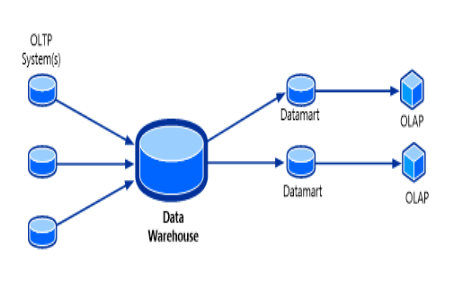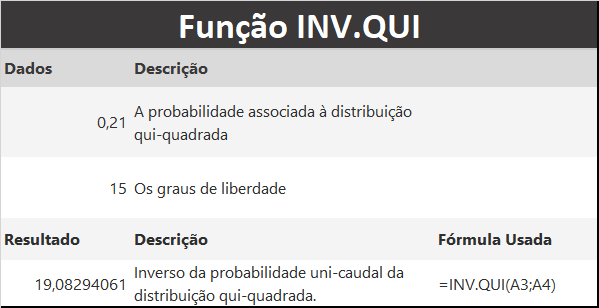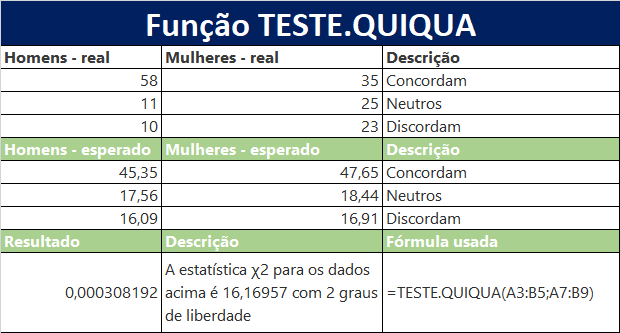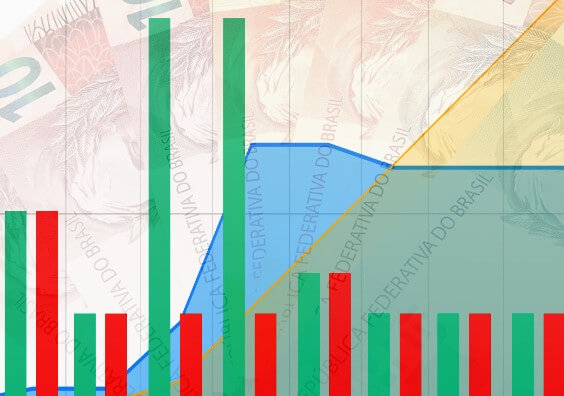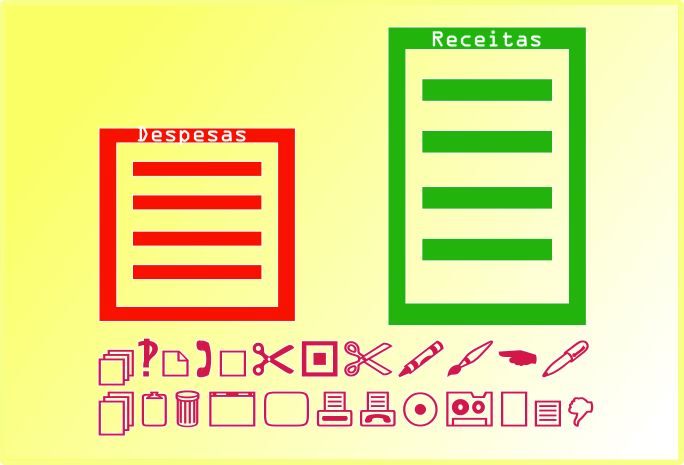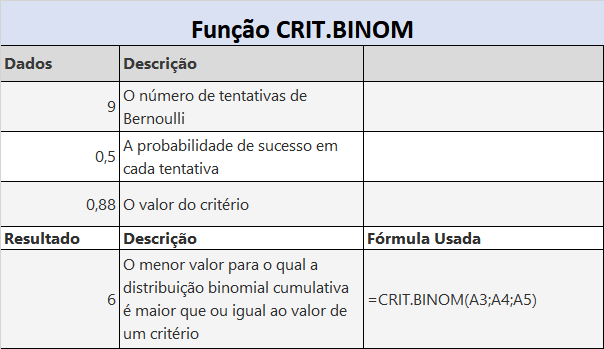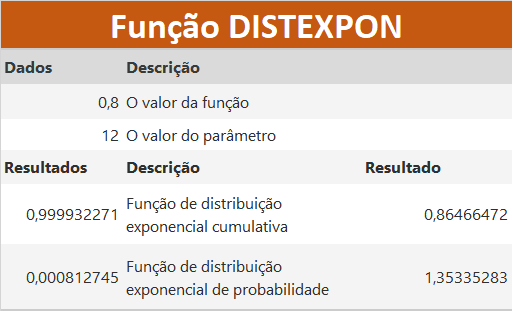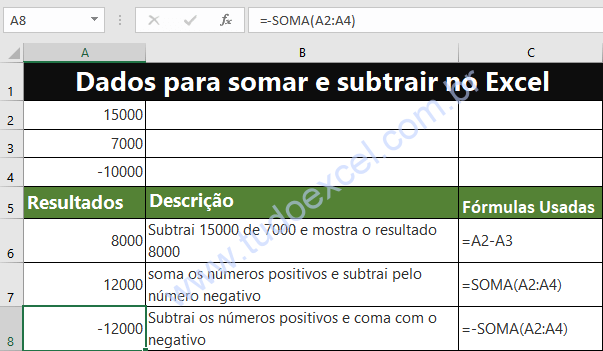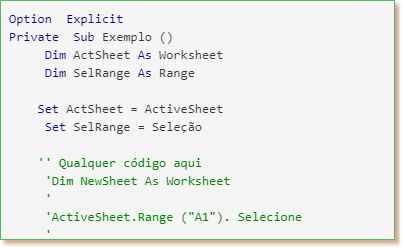🚚 Carrinho de Compras
Postagens Recentes
Autor: Edivaldo
Veja a lista de de funções de cubo do Excel, que retorna de bancos de dados SQL, dados OLAP. Isso é sobre a criação de relatórios Excel com base em cubos OLAP. Você pode usar as novas funções e fórmulas OLAP – processamento analítico online, do Microsoft Office Excel 2007 para criar relatórios altamente personalizáveis e modelos analíticos que possam ser automaticamente atualizados para incluir os dados corporativos mais atuais de fontes de dados externas. Tabela de funções de cubo do Excel Descrição Função MEMBROKPICUBORetorna a propriedade de um indicador de desempenho principal (KPI, key performance indicator) e exibe o nome…
A função INV.QUI do Excel retorna o inverso da probabilidade de cauda direita da distribuição qui-quadrada. Se probabilidade = DIST.QUI(x,…), então INV.QUI(probabilidade,…) = x. Use esta função para comparar os resultados observados com os esperados para decidir se a hipótese original é válida. Veja a sintaxe da Função INV.QUI do Excel INV.QUI(probabilidade,graus_liberdade) A sintaxe da função INV.QUI tem os seguintes argumentos, que são obrigatórios, para que a fórmula funcione. Probabilidade – é uma probabilidade associada à distribuição qui-quadrada. Graus_liberdade – é o número de graus de liberdade. Exemplo da função da Função INV.QUI do Excel Para ver como a Função INV.QUI funciona,…
A função TESTE.QUIQUA do Excel é a substituta da função TESTE.QUI e retorna o teste para independência. TESTE.QUIQUA retorna o valor da distribuição qui-quadrada χ2 para a estatística e os graus apropriados de liberdade. Você pode usar os testes χ2 para determinar se os resultados hipotéticos são verificados por uma experiência. Sintaxe da função TESTE.QUIQUA do Excel TESTE.QUIQUA(intervalo_real,intervalo_esperado) Sendo todos necessários, a sintaxe da função TESTE.QUIQUA tem os seguintes argumentos: Intervalo_real – é o intervalo de dados que contém observações a serem comparadas com os valores esperados. Intervalo_esperado – é o intervalo de dados que contém a razão entre o…
A função INT.CONFIANÇA do Excel, retorna o intervalo de confiança para uma média da população, usando uma distribuição normal. O intervalo de confiança é um intervalo de valores. A média das suas amostras x, encontra-se no centro desse intervalo, e o intervalo é x ± INT.CONFIANÇA. Com a função INT.CONFIANÇA, você pode ver este exemplo: se x for a média das amostras de tempos de entrega para produtos encomendados pelo correio, x ± INT.CONFIANÇA será o intervalo de médias da população. Sintaxe da função INT.CONFIANÇA do Excel INT.CONFIANÇA(alfa,desv_padrão,tamanho) A sintaxe da função INT.CONFIANÇA tem os seguintes argumentos, todos necessários. Alfa -…
Aprenda como usar a função COVAR no Excel. Ela retorna a covariância, a média dos produtos dos desvios para cada par de pontos de dados em dois conjuntos de dados. Use a covariância para determinar a relação entre dois conjuntos de dados. Por exemplo, você pode verificar se uma receita maior é acompanhada por maiores níveis de instrução. O Microsoft Office, substituiu esta função comas seguintes: Função COVARIAÇÃO.P e Função COVARIAÇÃO.S. Sintaxe da função COVAR no Excel COVAR(matriz1,matriz2) A sintaxe da função COVAR tem os seguintes argumentos, todos necessários. Matriz1 – é o primeiro intervalo de células de inteiros. Matriz2 – é o…
Há muitos desafios para que quer melhorar o fluxo de caixa de entrada. Quando você abre um negócio, está entrando em um jogo de receita, lucros e despesas. Se essas métricas estiverem fora de equilíbrio, você terá dificuldades para sustentar seu negócio. Mesmo que suas projeções mostrem um rápido aumento nos lucros nos próximos meses, talvez você não esteja controlando o suficiente. Se você está apenas procurando uma solução rápida, você pode estender seu período de contas a pagar usando um cartão de crédito para pagar fornecedores. Com um cheque, você recebe apenas um, ou dois dias de flutuação. Ao…
Vamos aprender um pouco sobre a importância dos fluxos de caixas positivos nos negócios, com o Excel. Dentre várias definições similares, o fluxo de caixa é a quantidade de dinheiro que chega a uma empresa e a quantia de dinheiro que sai. É o tráfego de dinheiro dentro e fora de um negócio. É subdividido em entradas e saídas de caixa. A entrada de dinheiro no caixa refere-se a tudo que entra em um negócio. Dessa forma, pode-se considerar as vendas de mercadorias, oferta de serviços, investimento de fontes externas, consultorias e muito mais. Saída de caixa refere-se ao dinheiro…
A função CRIT.BINOM do Excel retorna o menor valor para o qual a distribuição binomial cumulativa é maior ou igual ao valor padrão. Use esta função para aplicações de garantia de qualidade. Por exemplo, use CRIT.BINOM para determinar o número máximo de peças defeituosas que pode sair de uma linha de montagem sem rejeitar o lote inteiro. Sintaxe da função CRIT.BINOM do Excel Exemplo da função CRIT.BINOM no Excel Para ver o exemplo desta função, copie os dados de exemplo da tabela a seguir e cole-os na célula A1 de uma nova planilha do Excel. Para as fórmulas mostrarem resultados, selecione-as,…
Esta postagem descreve a sintaxe da fórmula e o uso da função DISTEXPON no Microsoft Excel. Ela retorna a distribuição exponencial. Use DISTEXPON para criar um modelo do tempo entre os eventos, como quanto tempo determinado caixa eletrônico leva para liberar o dinheiro. Por exemplo, você pode usar DISTEXPON para determinar a probabilidade de que o processo leve no máximo um minuto. Um detalhe importante. Esta função foi subsistida por DISTR.EXPON, consulte Função DISTR.EXPON, para saber mais. Sintaxe da Função DISTEXPON DISTEXPON(x,lambda,cumulativo) A sintaxe da função DISTEXPON tem os seguintes argumentos, todos obrigatórios: X – é o valor da função.…
Nesta postagem, vou descrever a sintaxe da fórmula e o uso da função DISTR.EXPON no Microsoft Excel. É uma função para retornar a distribuição exponencial. Use DISTR.EXPON para criar um modelo do tempo entre os eventos, como quanto tempo determinado caixa eletrônico leva para liberar o dinheiro. Por exemplo, você pode usar DISTR.EXPON para determinar a probabilidade de que o processo leve no máximo um minuto, assim como na função DISTEXPON. Sintaxe da função DISTR.EXPON do Excel DISTR.EXPON(x,lambda,cumulativo) A sintaxe da função DISTR.EXPON tem os seguintes argumento. Lembrando, que são argumentos obrigatórios. X – é o valor da função. Lambda…
Talvez você esteja com dúvidas para subtrair números em um intervalo de células. Adicionar um número negativo é idêntico ao subtraindo um número de outro. Use a função soma para adicionar números negativos em um intervalo. Nota: No Excel, não existe a função SUBTRAIR. Porém, você pode usar a função SOMA, para converter quaisquer números que desejar subtrair em valores negativos. Por exemplo, =SOMA(100,-11,55,-9) retorna 79,45. Exemplo para subtrair números em um intervalo de células Siga estas etapas para subtrair números de maneiras diferentes: Copie os dados de exemplo na tabela abaixo e cole na célula A1 de uma nova planilha…
Como armazenar a seleção de intervalo atual usando o VBA no Excel? Como posso ver o conteúdo da variável de intervalo em uma janela de observação do VBA para que eu possa ver o intervalo de endereços selecionado depois de inicializar a variável? Talvez esta resposta pode te ajudar. Eu recebi estas duas perguntas e depois de pesquisar, acho que o código a seguir pode ajudar. Use o seguinte VBscript, para armazenar a seleção de intervalo Option Explicit Private Sub Example() Dim ActSheet As Worksheet Dim SelRange As Range Set ActSheet = ActiveSheet Set SelRange = Selection ” Any code here…